マイクロソフトは最近、オンラインでリークされたが機能が制限されたWindows11を発表しました。Windows 11には、アップグレードする前の要件のリストがあり、いくつかの前提条件がWindowsコミュニティで混乱を引き起こしています。
マイクロソフトはまた、ユーザーが自分のPCが今後のアップグレードをサポートするかどうかを確認するのに役立つ無料のツールをリリースしました。
多くの人々は、マイクロソフトが設定したアップグレードされたハードウェア要件に満足していませんが、それは私たち自身の利益のためです。Windows 10/8/7とは異なり、Windows 11には、以下で説明するいくつかのハードウェアコンポーネントも必要です。PCでWindows11を実行できるかどうか、およびハードウェア要件を満たしていない場合はどうなるかを確認する方法は次のとおりです。
Windows11のシステム要件
- プロセッサー: 1Ghz以上、最小2コア
- システムアーキテクチャ: 64ビット ディスプレイ: 720p(1280×720px)、画面サイズは9インチ以上
- グラフィックカード: WDDM2.xとのDirectX12互換グラフィック
- RAM: 4 GB
- ストレージ: 64 GB
- ファームウェア: セキュアブート対応UEFI
- トラステッドプラットフォームモジュール: バージョン2.0
最後の2つのポイント(TPM 2.0とセキュアブート)を除いて、すべて問題ないようです。多くの人々は 、これらの追加要件のために非常に失望しており、自分のPCにそれがあるかどうかわかりません。
TPM 2.0とセキュアブートにより、コンピューターがより安全になり、詐欺師やスパマーからデータが保護されます。これは正しい方向への一歩です。この革新を利用することが、Windows11のインストール要件を更新した理由の1つです。
PCがWindows11を実行できるかどうかを確認する方法
Microsoftは、Windows 11の発表とともに、ユーザーが自分のPCがWindows11と互換性があるかどうかを確認するためのアプリをリリースしました。 PCヘルスチェック アプリは、あなたのPCをスキャンし、コンピュータ上のかどうかは、Windows 11をインストールすることができますかどうかを知るようになります。
開始するには、次の手順に従います。
1. 公式ウェブサイトにアクセスし、PCヘルスチェック アプリを ダウンロードします。
2. ダウンロードした.msiファイルを2回クリックして、コンピューターにインストールします。
3. インストールが完了したら、[今すぐ確認]ボタンをクリックします。
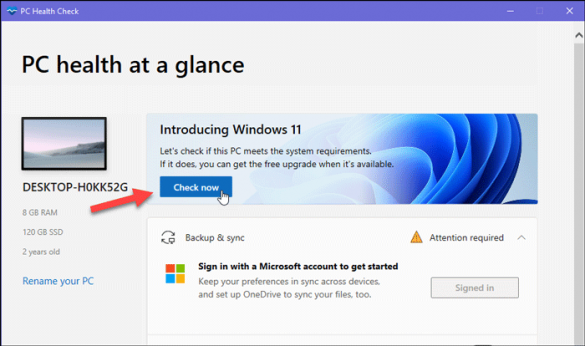
4. 次のいずれかを表示するものと、このPCは、Windows 11を実行することはできません か、 このPCは、Windows 11を実行することができ 、画面にメッセージを。
ここで、お使いのコンピューターがWindows 11と互換性があるかどうかをおめでとうございます。互換性がない場合は、読み続けてください。要件が完了したら、すぐに詳しく説明します。
Windows11と互換性のあるプロセッサのリスト
Windows 11をインストールするための最小システム要件またはハードウェア要件にいくつかの更新があるため、Microsoftは、Windows 11と完全に互換性のあるIntel、AMD、およびQualcommプロセッサの包括的なリストをリリースしました。
それで、あなたのマシンはどのプロセッサを搭載していますか?
お持ちのプロセッサを確認する方法
誰もが自分のプロセッサを知っているわけではありません。心配しないでください。あなただけではありません。見つけるのは簡単です。Speccyと呼ばれる無料のツールがあり 、プロセッサ名を含むPCのハードウェアの詳細を表示できます。
開始するには、 公式WebサイトからSpeccyをダウンロードして、コンピューターにインストールします。インストールが完了したら、アプリを開いて画面上の情報を見つけます。
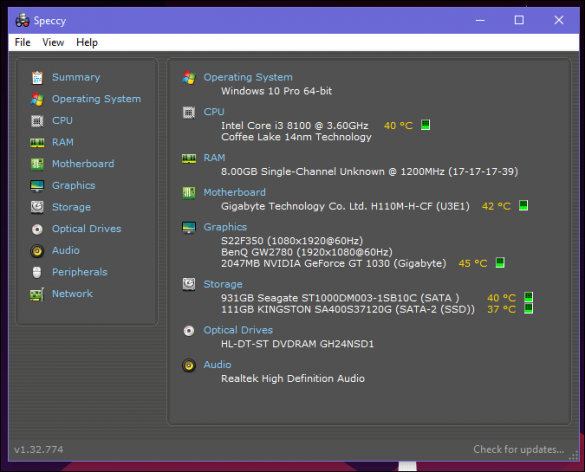
PCがハードウェア要件を満たしていない場合はどうなりますか
古いコンピューターを使用している場合、TPM 2.0およびセキュアブートの要件により、Windows11をインストールできる場合とできない場合があります。その場合は、今後展開されるすべての公式アップデートでWindows10を引き続き使用できます。ただし、2025年10月14日 は、Windows 10 Home and Proのサポートの正式な廃止日であるため、ハードウェアをアップグレードすることをお勧めします 。
Windows 11Insiderプレビュービルドのハードウェア要件
すべてが突然行われたため、多くのInsider PreviewBuildユーザーはハードウェアをアップグレードする時間がない可能性があります。最終的に、それは彼らのさらなる発展を遅らせるでしょう。このことを念頭に置いて、MicrosoftはWindows 11 Insider PreviewBuildユーザーのハードウェア要件を一時的に緩和します。
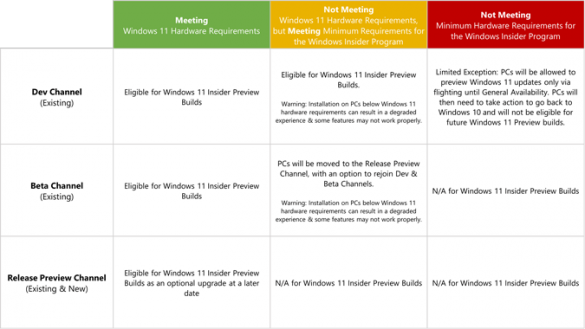
画像ソース: Microsoft
つまり、コンピューターが必要なハードウェアを満たしておらず、Windows 10 Insider Previewアカウントを持っている場合でも、起動後にWindows 11 InsiderPreviewを選択できます。
修正このPCはWindows11を実行できません
前述のように、コンピューターが無料アップグレードの対象であり、Windows 11を実行できる可能性があります 。PCヘルスチェックアプリの実行中にこのPCでWindows11を実行できないというエラーが発生した場合は、トラステッドプラットフォームモジュール(TPM 2.0)を有効にする必要があります。 UEFIからのセキュアブート。
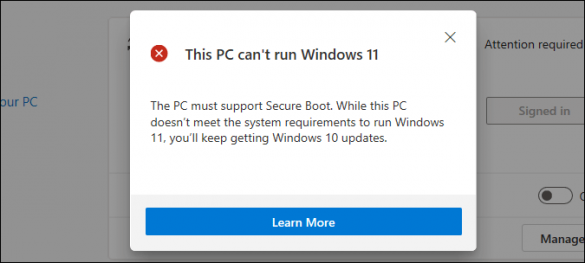
2016年以降に製造されたほとんどすべてのコンピューターにはTPM2.0が組み込まれているため、お使いのPCが対象となります。ただし、TPMとセキュアブートはデフォルトで無効になっているため、UEFIメニューから手動で有効にする必要があります。手順は簡単で、数分もかかりません。
まとめ
PCヘルスチェックアプリは、PCがWindows11を実行できるかどうかを見つけることに関しては非常に包括的です。
ただし、非互換性の理由について言及した方がよいでしょう。現在、ユーザーは推測し続けており、Windows 11にアップグレードできない理由がわかりません。1つの方法は、すべての前提条件の完全なリストを確認することです。

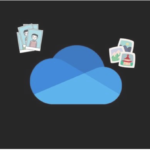
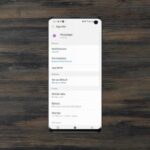

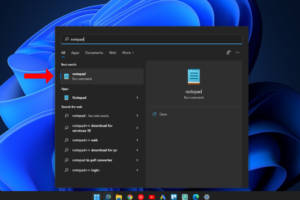
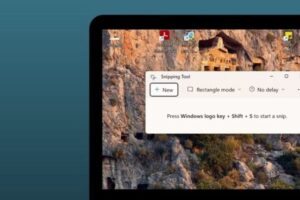

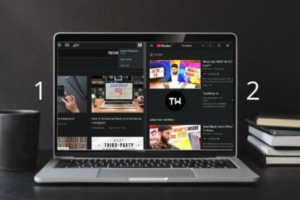








コメントを残す